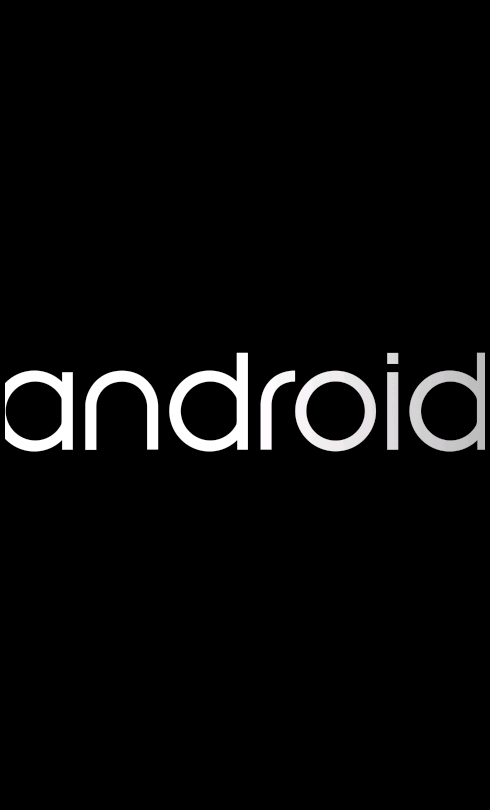安卓學習(1)——搭建安卓開發環境:Eclipse+ADT+Android SDK
安裝JDK
這裡可以參考我之前寫的一篇關於安裝JDK的教程, 請看下面連結吧。
安裝Eclipse
Eclipse 是一個開放原始碼的、基於Java的可擴充套件開發平臺。就其本身而言,它只是一個框架和一組服務,用於通過外掛元件構建開發環境。幸運的是,Eclipse 附帶了一個標準的外掛集,包括Java開發工具(Java Development Kit,JDK)。我們可以通過在Eclipse中新增ADT(Android Development Tools)安卓開發工具,來搭建安卓開發環境。
下載Eclipse

Eclipse針對不的開發者和不同的程式語言提供了不同的開發環境,這裡我們可以選擇前面兩個包。這裡我選擇的是Eclipse IDE for Java EE Developers,即上圖的中的第二個。
- Eclipse IDE for Java Developers: 提供了一些JAVA開發所需的工具,包括Java IDE,CVS客戶端,Git客戶端,XML編輯器,Mylyn,Maven和WindowBuilder
- Eclipse IDE for Java EE Developers: 為JAVA開發者提供了建立JAVA EE WEB應用程式的工具,包括Java EE,JPA,JSF,Mylyn,EGit等
Eclipse版本選擇

這裡根據個人的作業系統版本進行選擇。之前說過我用的是Windows系統,所以我選擇了Windows 32-bit版本。這裡需要注意的是:
- 如果eclipse安裝的是32位的,則JDK也應該裝Windows x86(32位)的;如果eclipse安裝的是64位的,則JDK應該安裝 Windows x64(64位)的。否則啟動 Eclipse 時會彈出“Failed to load the JNI shared library jvm.dll”錯誤!
Eclipse安裝
下載完畢後,你會在你儲存的地方看到一個壓縮包檔案,這就是eclipse,直接解壓縮即可。解壓完畢後即可使用,進入資料夾,雙擊Eclipse圖示後,就可以啟動Eclipse了,到這Eclipse就安裝完畢了。接下來是到Android開發者網站上去下載ADT 工具和android sdk檔案。

下載獨立的Android SDK工具
如果你使用的是自己的IDE工具開發android程式,你需要下載獨立的Android SDK工具(官網上有針對Android Studio安裝SDK的方式,這裡下次介紹)。

ADT安卓開發工具安裝
ADT(Android Development Tools)安卓開發工具,是安卓在Eclipse IDE環境中的開發工具,為Android開發提供開發工具的升級或者變更,簡單理解為在Eclipse下開放工具的升級下載工具。通過Android開發者官網(
eclipse線上安裝ADT外掛
- 1.啟動Eclipse,然後在選單欄上選擇 Help > Install New Software
- 2.單擊 Add 按鈕,在右上角
- 3.在Name(名稱)處輸入”ADT Plugin”,Location(網址)處輸入”https://dl-ssl.google.com/android/eclipse/”
- 4.點選”OK”
- 5.在軟體對話方塊中,選中”Developer Tools”複選框,然後點選”Next”
- 6.在下一個視窗中,您會看到一個要下載的工具列表。單擊“Next”
- 7.閱讀並接受許可協議,然後單擊“Finish”
- 8.安裝完成後,重新啟動Eclipse
eclipse離線安裝ADT外掛
- 1.下載ADT外掛的zip檔案(不要解壓):ADT-23.0.6.zip

- 2.啟動Eclipse,然後在選單欄上選擇 Help > Install New Software
- 3.單擊 Add 按鈕,在右上角
- 4.在”Add Repository”對話方塊,單擊”Archive”
- 5.選擇下載的adt-23.0.6.zip檔案並單擊”確認”。
- 6.在Name(名稱)處輸入”ADT Plugin”,單擊“Finish”
- 7.在軟體對話方塊中,選中”Developer Tools”複選框,然後點選”Next”
- 8.在下一個視窗中,您會看到一個要下載的工具列表。單擊“Next”
- 9.閱讀並接受許可協議,然後單擊“Finish”
- 10.安裝完成後,重新啟動Eclipse
配置ADT外掛
- 1.啟動Eclipse,選擇windows>preferences>android
- 2.在選項卡中選擇”Browse”,選擇之前下載的Android SDK的zip檔案(需要解壓)的目錄(解壓後的目錄),點選確定
- 3.點選OK
Duang!到這裡環境基本搭建完成!!
通過Android SDK Manage新增新的軟體包
下載sdk需要映象伺服器地址,下面給一個連線 :
可以根據上面的連線配置,映象伺服器選大連東軟資訊學院映象伺服器地址
- 1.啟動Eclipse,在選單欄上點選

- 2.執行後出現如下介面,選擇自己需要的Android版本,然後點選”Install X packages”。Installed 表示已經安裝、Not installed表示沒有安裝!!
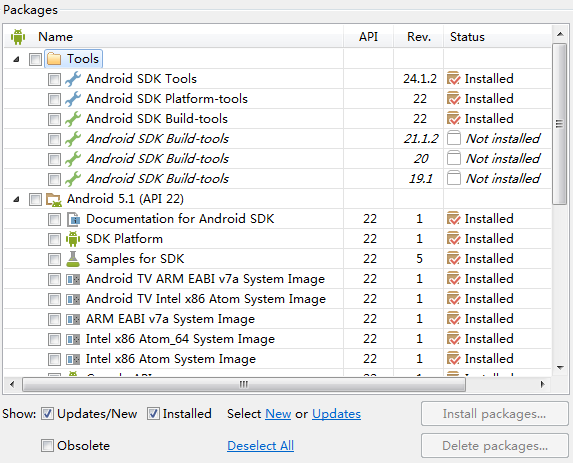
- 3.在新出現的介面中選擇如下Accept或者Accept All,然後點選Install。Android SDK 管理器就開始下載並安裝你所選的包了,我們等一段時間就OK了!


AVD Manage建立安卓虛擬機器
其實這個安卓虛擬機器比較多,做好用的是Genymotion,下期會推送Genymotion的配置和安裝。
- 1.啟動Eclipse,在選單欄上點選


- 2.點選Create按鈕,進行如下設定,然後點選”OK”
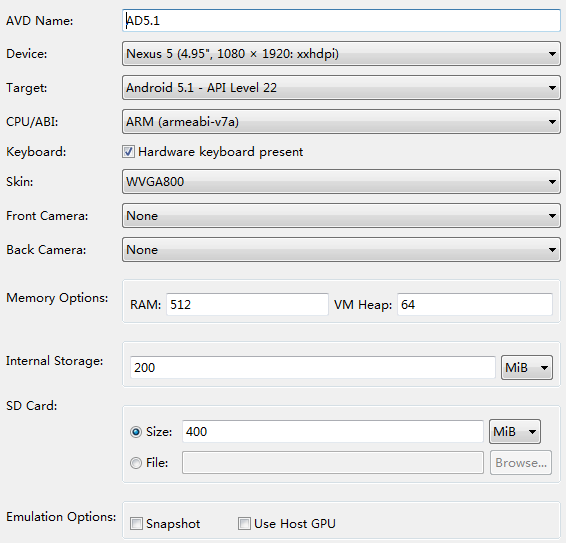
- 3.選中剛才建立的虛擬裝置,然後點選“Start->Launch”,就可以啟動 Android 模擬器了。Android 5.1雙手奉上,哈哈~~~~